Windows Dizüstü Bilgisayar Düşük Pil Bildirimi Olmadan Kapanır [Düzeltme]
Yayınlanan: 2025-02-24Düşük pil bildirimleri, pil en düşük seviyeye çıktığında kullandığımız herhangi bir cihazda çok yaygındır. Bildirim, şarj cihazına veya bir güç kaynağına bağlanmamızı ve pili şarj etmemizi hatırlatır. Düşük pil bildirimleri görmezsek, kendimizi işe sokarken pil seviyesini sürekli izlememiz zorlaşır.
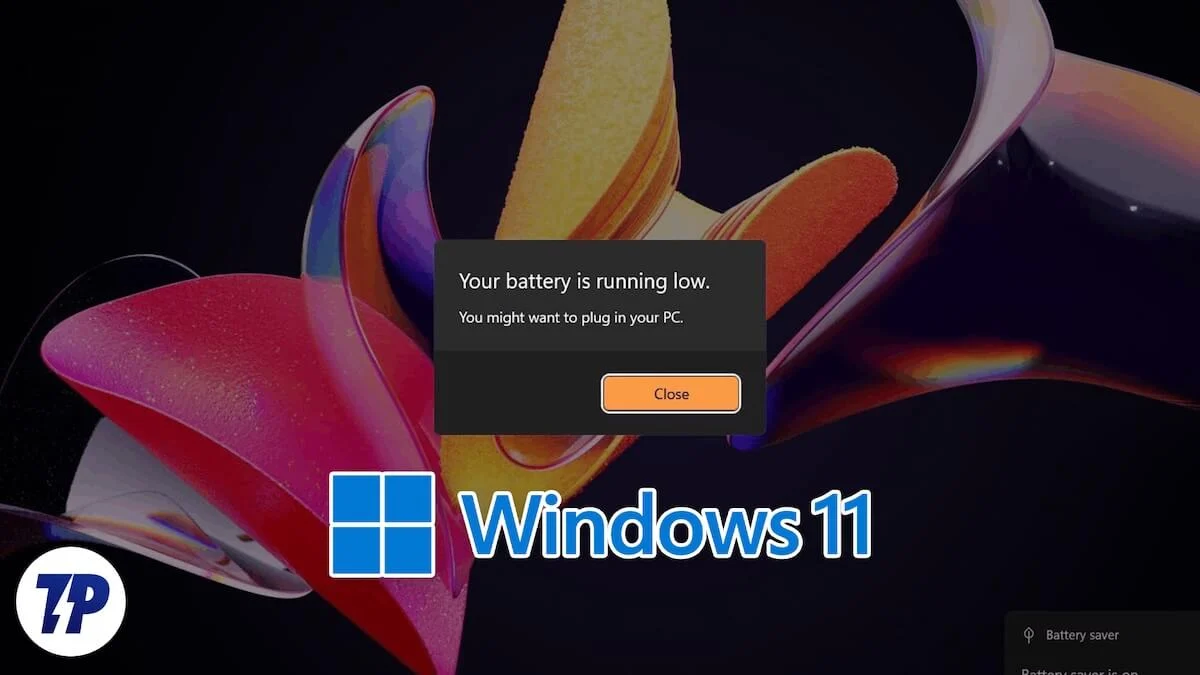
Ayrıca Windows 11 dizüstü bilgisayarlarda düşük basty bildirimleri görüyoruz. Enerji tasarrufu sağlayan özellik, pil%30'a ulaştığında ortaya çıkıyor ve%20'nin altına düşerse düşük bir pil bildirimi göreceksiniz. Bir Windows 11 dizüstü bilgisayarda düşük bir patlama bildirimi görmediğinizde, gerçekten bir sorun var. Windows 11 dizüstü bilgisayarınızın düşük basty bildirimi olmadan kapanmasını önlemek için kullanabileceğiniz düzeltmeleri gösteriyoruz.
İçindekiler
Dizüstü bilgisayarı düzeltmenin 4 yolu düşük pil bildirimi olmadan kapanır
Bildirimleri Etkinleştir
PC'nizdeki bildirimleri atlamak için "Rahatsız Etmeyin" özelliğini etkinleştirdiyseniz, düşük pil bildirimini göremeyebilirsiniz. Düşük basılı bildirimleri atlanır ve pil seviyesi yüzde iki altına ulaştığında dizüstü bilgisayarınız otomatik olarak kapanabilir.
Devre Dışı Bırakmak için Windows 11'de Rahatsız Etmeyin,

- Görev çubuğu köşesi taşma işleminde Time'ı tıklayın.
- Rahatsız etme özelliğinin etkin olup olmadığını göreceksiniz.
- Etkinse, devre dışı bırakmak için çan simgesine tıklayın. DOT DOĞRU MODU başarılı bir şekilde devre dışı bıraktığınızda, çan simgesi sistem rengine (açık veya karanlık) dönüşür ve DO DOT DOT DOĞRULUK özelliği hakkında bilgi kaybolur.
Bazen, DO-DISTURT modunu devre dışı bıraktığınızda ve sistem seviyesindeki bildirimler devre dışı bırakıldığında, düşük yağ bildirimlerini göremezsiniz. Sistem düzeyinde bildirimleri etkinleştirmek için,
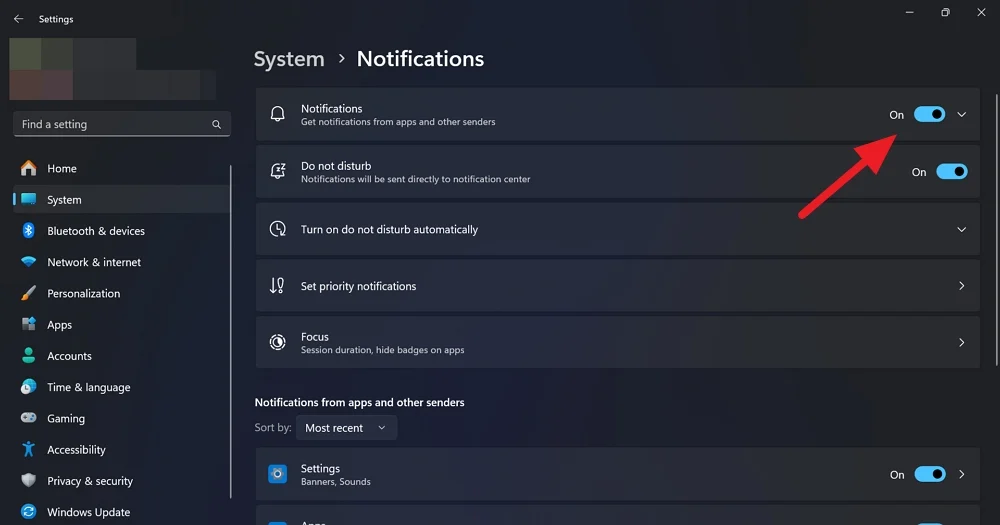
- Başlat menüsünü veya Win + I klavye kısayolunu kullanarak Ayarlar uygulamasını açın.
- Sol menüden Sistemi seçin ve bildirimlere gidin.
- Bildirimleri etkinleştirmek için bildirimlerin yanındaki düğmeyi değiştirin.
İşte bu. Windows dizüstü bilgisayarınızdaki düşük basty bildirimleri bildirim ayarlarından etkileniyorsa, bundan sonra bunları alacaksınız.
Düşük pil bildirimini etkinleştirin
Windows'taki güç seçenekleri, bilgisayarınızın davranışını pil seviyesine göre değiştirmenizi sağlar. Düşük patlama bildirimleri güç seçeneklerinde kapatılırsa, bildirimleri otomatik olarak kapatmak yerine görmelerini sağlamalısınız.
Güç seçeneklerindeki düşük pil bildirimlerini etkinleştirmek için,
- Başlat düğmesini tıklayın, kontrol panelini arayın ve açın.
- Seçeneklere göre görünümü küçük simgelere değiştirin.

- Şimdi, Güç Seçenekleri'ni seçin ve plan ayarlarını değiştirin .

- Güç seçeneklerini değiştirmek için Gelişmiş Güç Ayarlarını Değiştir'e tıklayın.
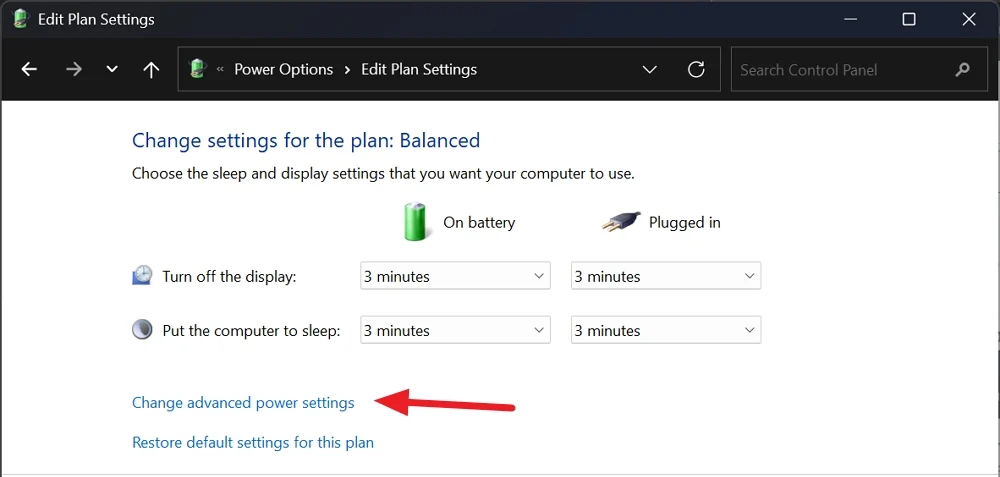
- Pil seçeneklerini genişletin ve daha sonra düşük pil seviyesi ve düşük pil bildirim seçeneklerini genişletin. Yüzdeleri ayarlayın veya oldukları gibi bırakın ve düşük pil bildirim seçenekleri altında seçeneği ayarlayarak bildirimleri etkinleştirin.
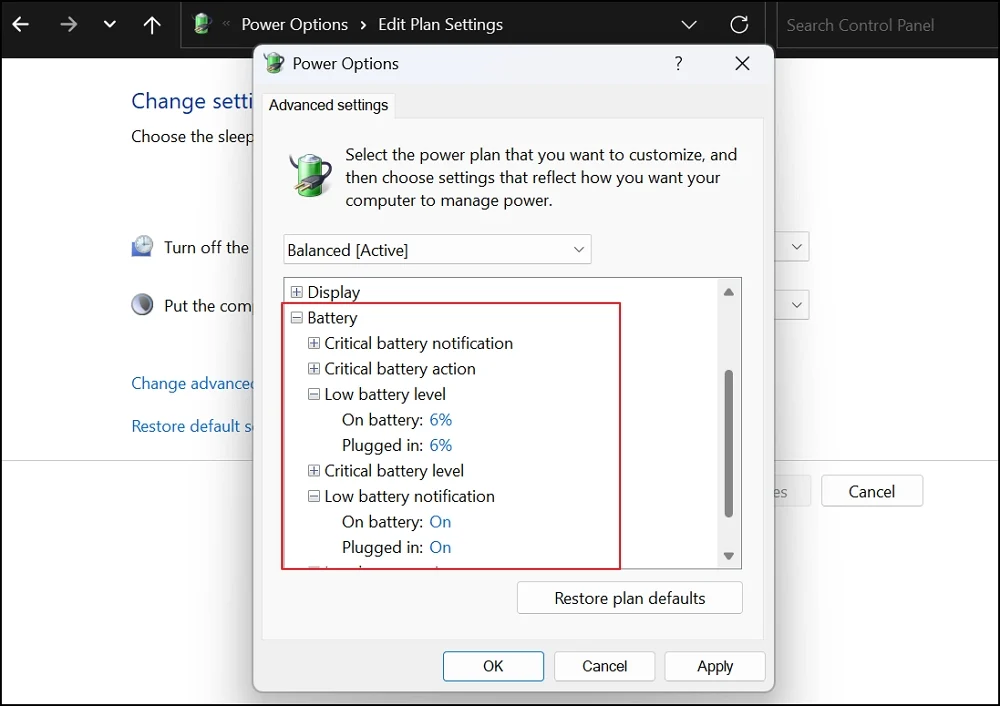
Bu artık dizüstü bilgisayarınızdaki düşük patlama bildirimlerini etkinleştirecektir.

Enerji önerileri uygulayın
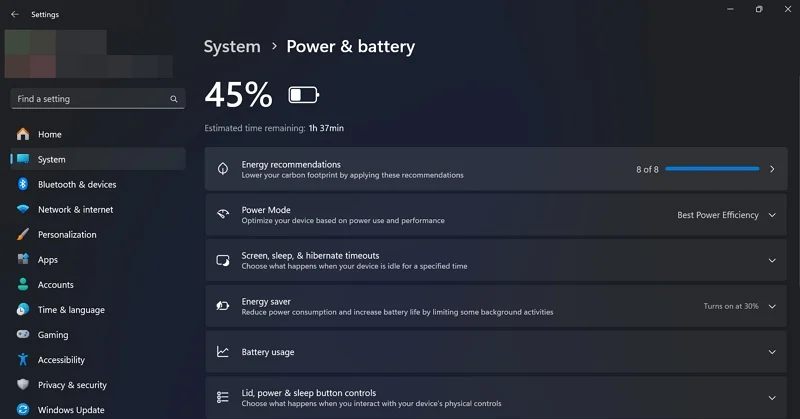
Windows 11'deki enerji önerileri, pilinizin en uygun performansı için önerilerde bulunur. Pilinizin daha uzun sürmesini sağlar ve bir şarj cihazına tükenmeden önce bağlanmanız için yer sağlar, böylece işinizi rahatsız etmez.
Windows 11'de enerji önerilerini etkinleştirmek için,
- Ayarlar uygulamasını açın ve Sistem sekmesini seçin.
- Güç ve Pil sekmesine tıklayın.
- Power ve Pil Seçeneklerinde, tüm seçeneklerin üstünde enerji önerileri bulacaksınız. Üzerine tıklayın.
- Şimdi, Enerji Önerileri sayfasındaki tüm düğmeleri Uygula düğmesini tıklayın.
Bu, düşük patlama bildirimlerinizi etkilemeyecektir, ancak dizüstü bilgisayarınız aniden kapanmadan önce bir şarj cihazına bağlanmanız için biraz zaman tanıyarak tüm işlerinizi kaybetmenize neden olur.
Pil Sağlığını Kontrol Edin
Sorununuz henüz düzeltilmiyorsa ve dizüstü bilgisayarınız aniden kapanıyorsa, pille ilgili bir sorun olmalıdır. Pil ile ilgili bir sorun olduğundan emin olmak için pil sağlığını kontrol etmeniz gerekir. Pil durumunu değerlendirmek için kullanabileceğiniz tüm verilerle Windows 11 PC'nizden bir pil raporu alabilirsiniz.
Pil raporunu almak ve Windows 11'de pil sağlığını kontrol etmek için,
- Komut istemini yönetici olarak çalıştırın.
- Aşağıdaki komutu girin ve Enter tuşuna basın.
PowerCFG /BatteryReport /Çıktı "C: \ Battery_report.html"
- Bilgisayarınızda pil raporunu oluşturur ve otomatik olarak C sürücünüzde bir HTML belgesi olarak kaydeder.
- C sürücüsüne gidin ve pil raporu HTML belgesini açın.
- Pilin sağlığını üç bölüm kullanarak değerlendirebilirsiniz: kurulu piller, pil kapasitesi geçmişi ve pil ömrü tahminleri.
- Kurulu Piller bölümünde tasarım kapasitesi ve tam şarj kapasitesi göreceksiniz. Tasarım kapasitesi, tasarlandığında veya yapıldığında pil gücünün verilerini taşır. Bu en yüksek güç kapasitesidir. Tam şarj kapasitesi, kullandığınızda% 100 şarjıyla pil kapasitesidir. Pilin sağlığı hakkında kaba bir fikir verir. Tasarım ve tam şarj kapasitesi arasındaki fark ne kadar çok pil sağlığı o kadar kötü olur.

- Şimdi, pil kapasitesi geçmişi ve pil ömrü tahminleri bölümünde, pilinizin geçerli verilerini ve durumunu göreceksiniz. Pil kapasite geçmişi altında, raporun yayınlandığı tarihi ve tam şarj kapasitesi ve tasarım kapasitesi hakkındaki geçerli verileri göreceksiniz. Tam şarj kapasitesi tasarım kapasitesinin% 60'ının altındaysa, pil sağlığınız kötüdür. Daha fazla bilgi edinmek için, dizüstü bilgisayar pilinizin tam şarjla çalıştığı saat sayısını görebileceğiniz Pil Ömrü Tahminleri bölümüne bakın.
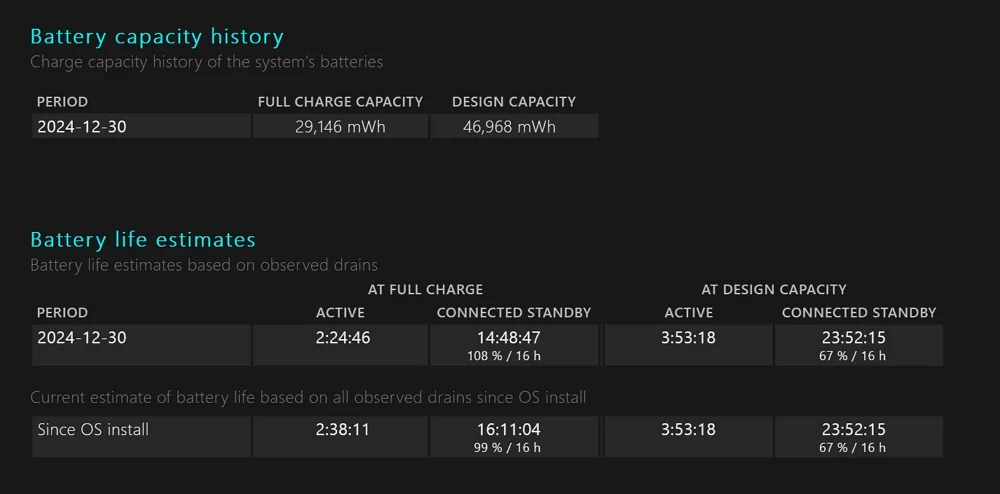
Pil sağlığınız kötü veya daha kötüyse, değiştirmelisiniz. Dizüstü bilgisayarınızın ömrü ne kadar uzun olursa, pil o kadar fazla akar. Kötü pil sağlığı ile, düşük-basty bildirimini güç seçeneklerinde% 50 veya daha fazla ayarlamadığınız sürece düşük basty bildirimleri alamazsınız.
Dizüstü bilgisayar Windows 11'de düşük pille uyarı vermiyor
Bildirimleri kapattığınızda veya pil sağlığı kötü veya daha kötü olduğunda, Windows 11'de düşük basty bildirimleri görmeyeceksiniz. Kötü sağlık, pilin dizüstü bilgisayarı kapattıkça düşük-basty bildirim tetikleme seviyesine ulaşmasını zorlaştırır. Bildirim ayarlarını değiştirin veya sorunu çözmek için eski pili yeni bir pil ile değiştirin.
Windows 11 dizüstü bilgisayardaki SSS'ler düşük pil bildirimi olmadan kapanır
Dizüstü bilgisayarım neden tam bir pille bile otomatik olarak kapanıyor?
Dizüstü bilgisayarların pil sağlığı, kullanım yılları ile kötüden kötüye gidiyor. Yeni bir pil, kullanılmış bir pil ile karşılaştırıldığında çok daha iyi çalışır. Pilinizin tam şarj kapasitesi, pilinizin tasarım kapasitesinin% 5'ine ulaştığında, dizüstü bilgisayar, şarj cihazına her zaman bağlanması gerektiği için tam bir pille bile otomatik olarak kapanır.
Pil düşükken dizüstü bilgisayarım neden beni uyarmıyor?
Güç seçeneklerinde,% 6'ya veya belirlediğiniz başka bir seviyeye ulaştığında düşük basty bildirimleri gösterebilirsiniz. Kötü sağlığı olan bir pil, düşük patlama bildirimini tetiklemek için% 6'ya ulaşmaz. Bu nedenle, bildirimi tetiklemenin bir yolu olmadığı için dizüstü bilgisayarınız sizi düşük pil konusunda uyarmaz. Bunu düzeltmek için, düşük-basty bildirim tetikleyici seviyesini değiştirmeniz veya pili yenisiyle değiştirmeniz gerekir.
Kötü bir pil bir dizüstü bilgisayarın kapanmasına neden olabilir mi?
Kötü bir batarya, bir dizüstü bilgisayarın size düşük bir patlama bildirimi göstermeden önce kapatılmasına neden olabilir. Kötü sağlık drenajlarına sahip bir pil, o kadar hızlı ki, düşük patlama bildirimini göstermez. Bunun yerine, dizüstü bilgisayarınız otomatik olarak kapanır ve şarj cihazına bağladığınızda açılır.
Kötü bir dizüstü bilgisayar pilinin belirtileri nelerdir?
Kötü bir dizüstü bilgisayar pilinin belirtileri, düşük patlama bildirimlerini görmediğiniz kadar hızlı boşalmasıdır. Dizüstü bilgisayarınızı her zaman kullanmak için şarj cihazına bağlamanız gerekir. Dizüstü bilgisayarınız hasarlı pil ile de ısınabilir.
Dizüstü bilgisayar pil sağlığımı nasıl düzeltebilirim?
Enerji önerilerini uygulayın ve şarj cihazının tamamen şarj edildiğinde bağlantısını kesin. Pilin sağlığını düzenli olarak kontrol edin ve kötü veya daha kötü pozisyonlara giderse, yani tam şarj kapasitesi pil raporundaki tasarım kapasitesinin% 50-60'ının altında olduğunda, yeni bir tane ile değiştirmeniz gerekir.
